
インスタグラムに登録してあるメールアドレスを変更削除したいなぁ
インスタグラムではアカウント作成時に使用したメールアドレスを変更したり、削除する事ができます。
- 機種変更で契約しているキャリアが変わった
- 他のメールアドレスに変更したい
この様な理由もあるかもしれません。

これから紹介する方法で安心してメールアドレスの変更手順を踏んでいただけると思います。
関連記事:【Instagram】メールアドレス認証しないとどうなる?
インスタグラムに登録したメールアドレスの変更方法
iPhone/iPadでメールアドレスの変更をする
iPhone/iPad版のインスタグラムを使っている場合、初めに画面右下の【プロフィール画像】をタップして自分のプロフィールページに行きます。
その後、「プロフィールを編集」をタップします。
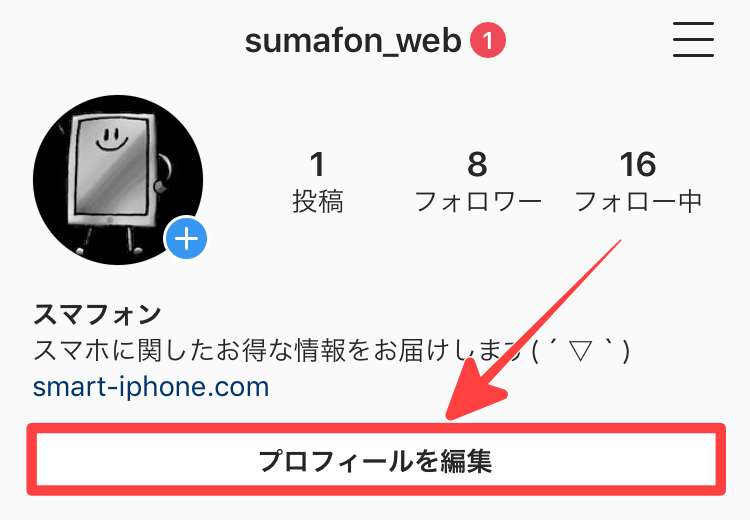
「非公開情報」の項目に作成時に使用したメールアドレスが表示されているはずなので、変更したいメールアドレスを入力してから最後に「完了」をタップします。

「完了」をタップするとインスタグラムからメールアドレスの認証確認のメールが届きますので、メールに記載されている「Confirm Email Address」をタップします。
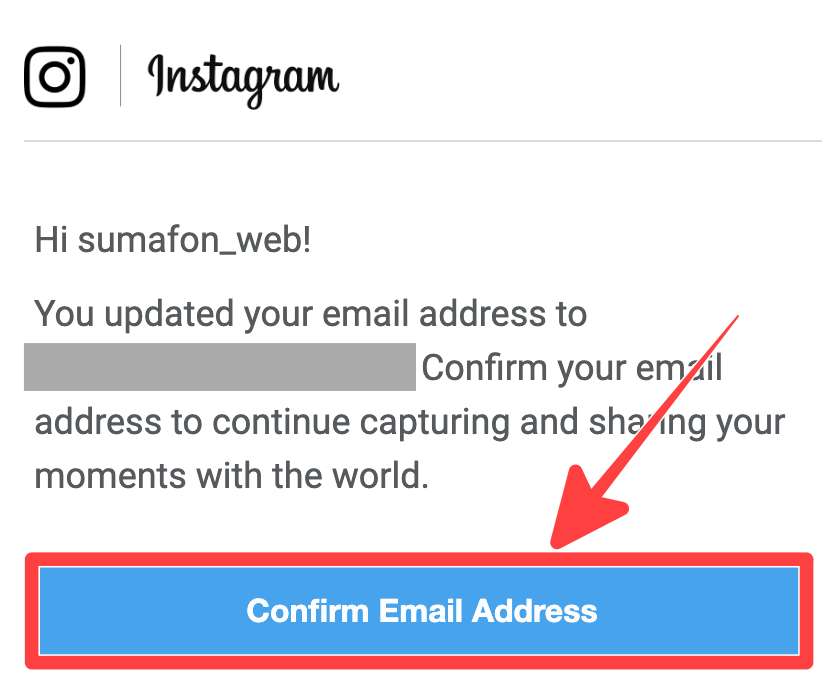
以上がiPhone/iPadでメールアドレスの変更を行う手順になります。
Androidでメールアドレスの変更をする
Androidでメールアドレスを変更する場合は画面右下の「人型マーク」をタップした後、「プロフィールを編集」をタップします。
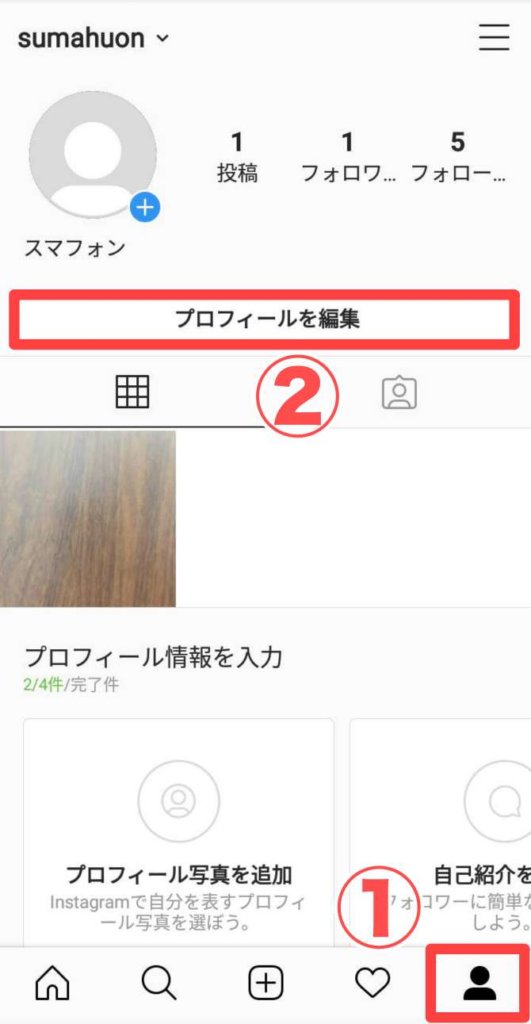
「プロフィールを編集」をタップしたら画面中央部分にアカウント作成時に登録したメールアドレスが表示されているはずなので、タップして変更したいメールアドレスを入力しチェックマークをタップします。
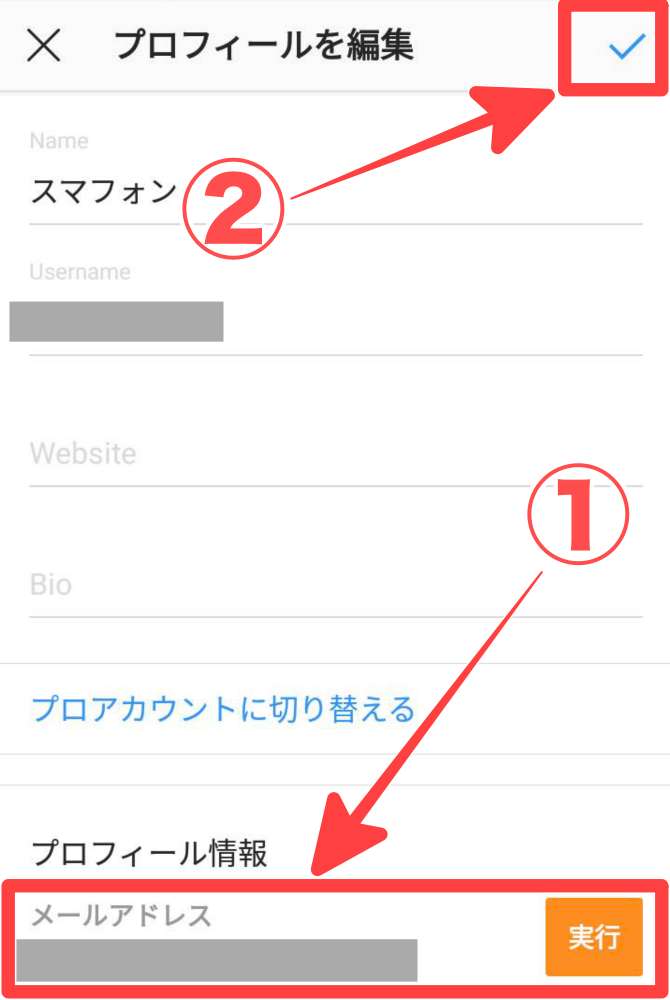
入力したメールアドレス宛に本人の認証確認メールがインスタグラムから届きますので、「Confirm Email Address」をタップします。
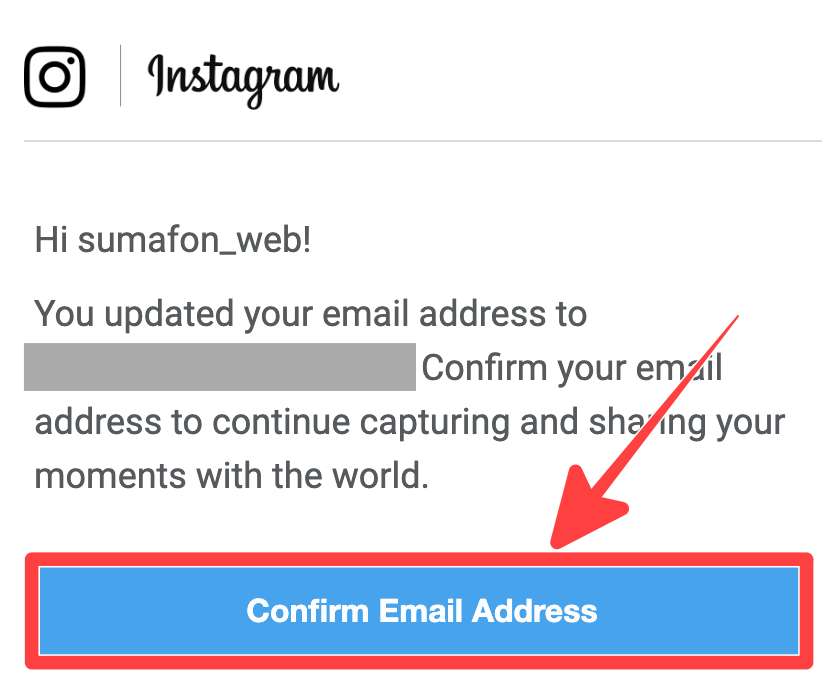

必ずメールアドレスの変更を行った端末でタップする様にしましょう。
以上でAndroid端末でのインスタグラムのメールアドレスの変更手順は完了です。
PCでメールアドレスの変更をする
インスタグラムをPCで使っている人はこれから紹介する手順でメールアドレスの変更をする事ができます。
初めにインスタグラムにログイン後、画面右上の「人型マーク」をクリックします。

「人型マーク」をクリック後、「プロフィール編集」に進みます。
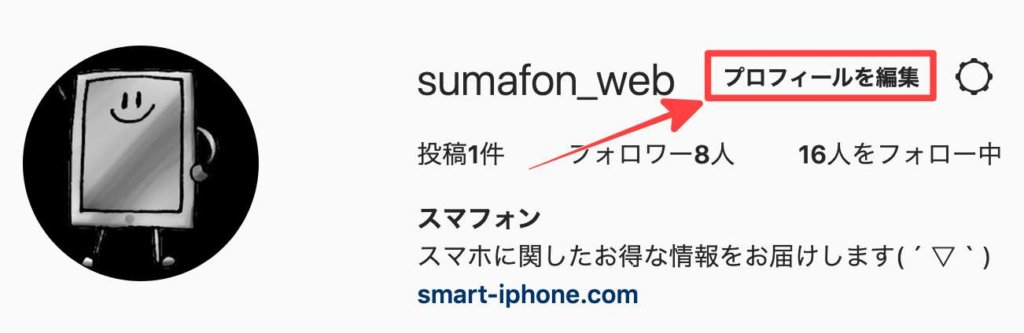
登録しているメールアドレスを削除して新しいメールアドレスを入力後、「メールアドレスを認証」をタップします。
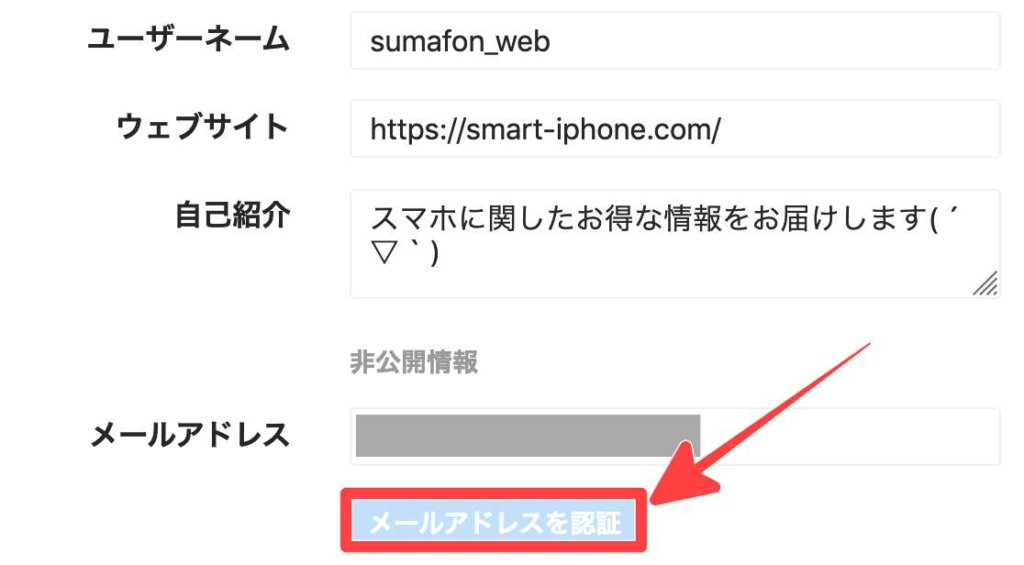
すると、変更したメールアドレス宛に本人認証の確認メールが届きます。
PC版のインスタグラムの場合は「メールアドレスをご確認ください」という文言は表示されませんが、本人認証の確認メールは他の端末同様に送信されてきます。
メール内のリンクをクリックして認証を完了させましょう。
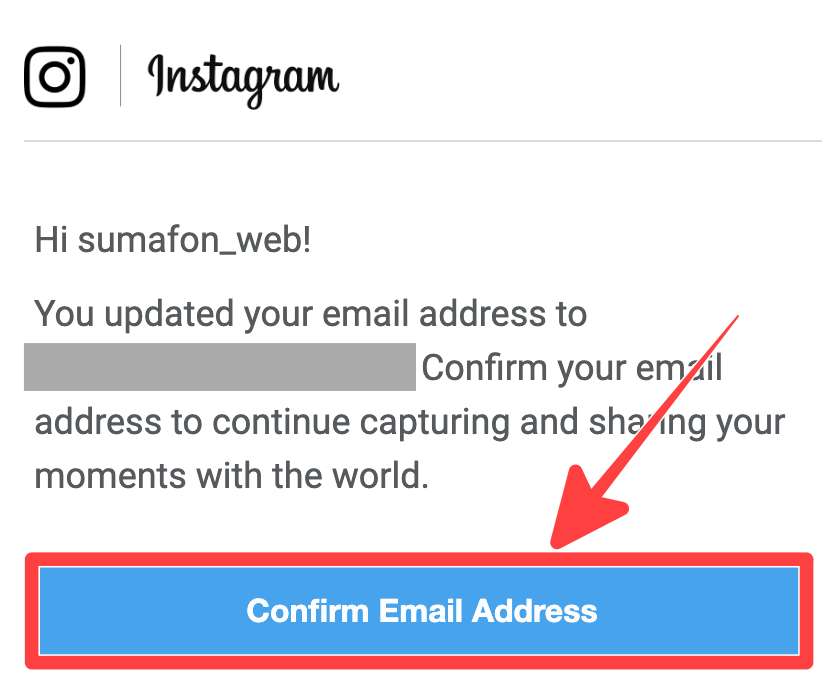
その後、「プロフィール編集」へと変わりますので最後に「送信する」をクリックしてPC版インスタグラムのメールアドレスの変更は完了です。
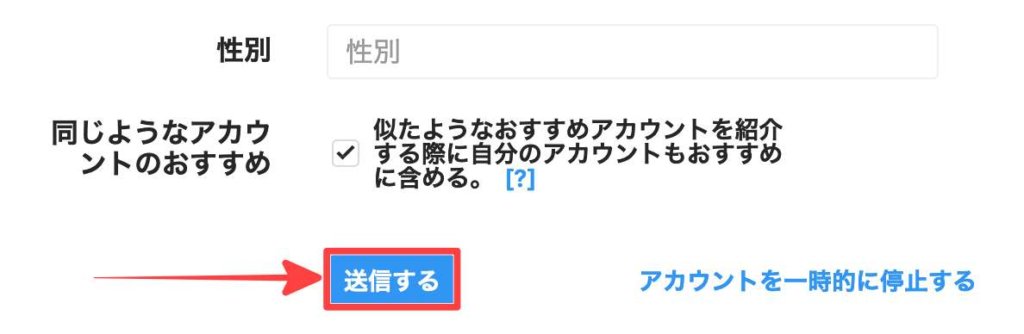
関連記事:【Instagram】メールアドレス認証できない時の原因や対処法
インスタグラムの登録メールアドレスを削除する方法
インスタグラムではアカウントに連絡先(メールアドレス・電話番号)を登録する事で、リアルの友達を探すことのできる機能があります。
しかし、知り合いや友人にバレたくない為に登録してあるメールアドレスを削除したいと思う人もいるはずです。
結論を言っておくと、インスタグラムでは「メールアドレス」もしくは「電話番号」の登録は必須となっています。
つまり、
- メールアドレスを削除したい → 電話番号を登録
- 電話番号を削除したい → メールアドレスを登録
という決まりがあります。
その為、メールアドレスをアカウントから削除したい場合は電話番号の登録をする必要があります。
メールアドレスを削除して電話番号の登録をする手順
インスタグラムで電話番号を登録する場合は、メールアドレスの変更手順と同じで、「プロフィールを編集」で行う事ができます。
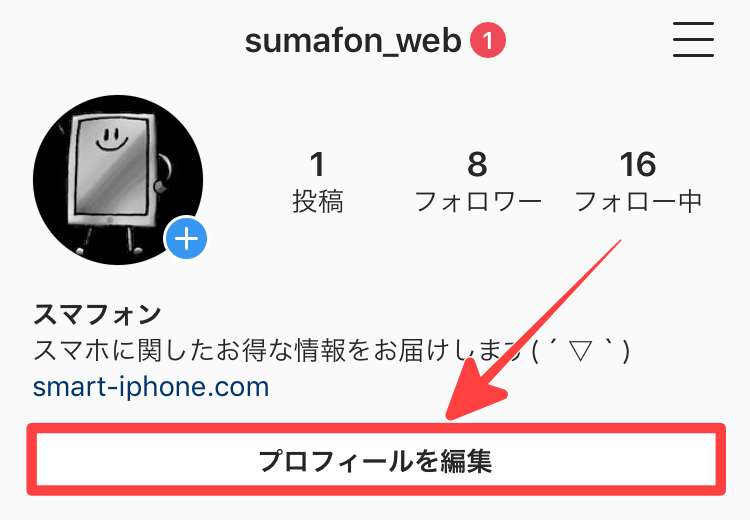
登録する電話番号を入力し「次へ」をタップしたら登録した電話番号宛にSMSで6桁の認証コードが送信されます。
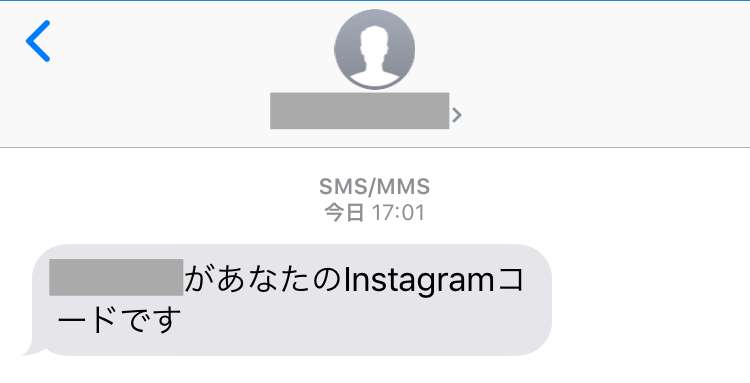
送られてきた認証コードを入力して認証を完了させましょう。

この時、電話番号を認証を完了させずにメールアドレスを削除しようとすると以下の様なポップが表示されますので電話番号の認証が必ず必要となります。
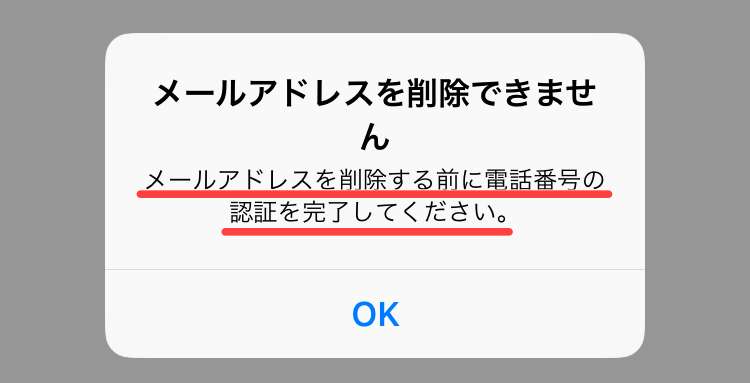
本人認証の完了後、メールアドレスの項目を空白にして「完了」をタップする事でアカウント上のメールアドレスは削除されます。


身バレ防止の策としておすすめなのは、誰とも繋がりのないメールアドレスを新規で用意して、上記のメールアドレス変更手順を踏む事が一番理想的な対処法です。
まとめ
今回は【Instagram】登録メールアドレスを変更・削除する方法と題して紹介しました。
インスタグラムではメールアドレスの変更も簡単にできますので、自分の利便性に合わせたメールアドレスを登録する様にしましょう。
もし、本垢とは違うもう一つ、自分のアカウントを作りたい場合は、アカウント追加もおすすめです。


